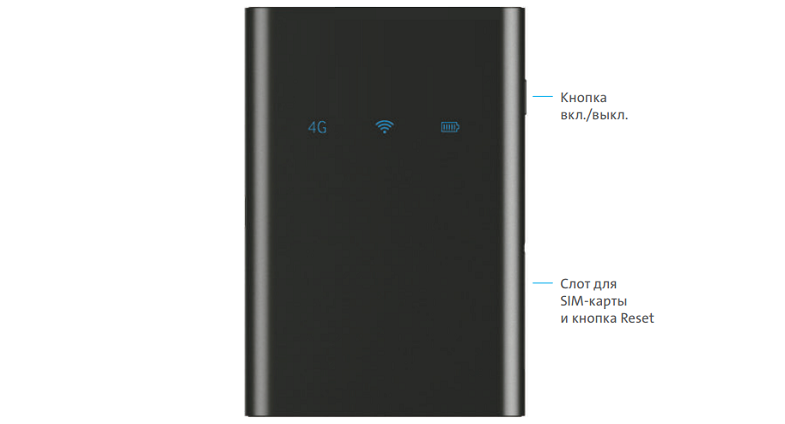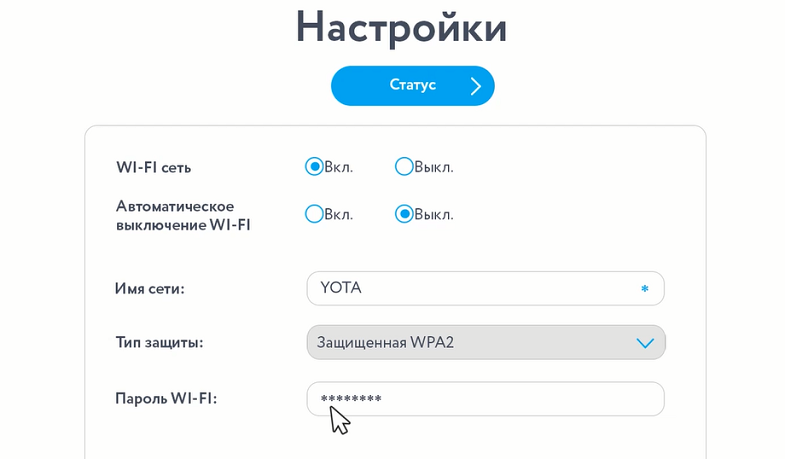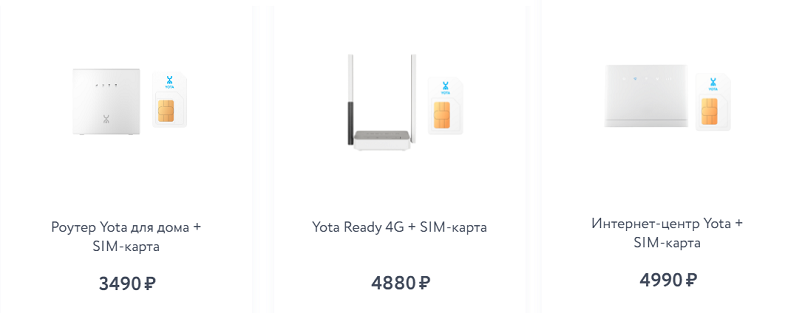Как узнать пароль роутера Yota и поменять его
Роутер — это устройство, которое раздает мобильный интернет на несколько гаджетов по сети wi-fi. Скорость передачи данных сильно зависит от количества подключенных к данной сети wi-fi устройств. Если заранее не установить пароль на подключение, интернетом сможет пользоваться любой желающий. Вот почему пароль — обязательное условие для создания точки доступа к wi-fi. Иногда случаются ситуации, что пароль от роутера Йота нужно восстановить или поменять. Рассказываем, как реализована такая возможность в Yota.
Зачем устанавливать пароль на роутер
Беспроводное соединение рекомендуется защищать от несанкционированного подключения. Защита дает быстрый и стабильный интернет — от количества подключенных к точке абонентов напрямую зависит скорость соединения, загрузки файлов и передачи данных. Кроме того, пароль — это гарантия сохранности персональных данных. Сейчас сети wi-fi максимально защищают по протоколу WPA2-PSK, поэтому можно быть спокойным за сохранность данных банковских карт, паролей с сайтов и прочей важной информации. Стоит только представить, как любитель «халявы» подключился к вашей сети и качает файл размером в 100 гигабайт. А вы в это время пытаетесь посмотреть фильм. Думаем, понятно, для чего в первую очередь необходимо запароливать wi-fi. Если смотреть глубже, то пароль необходим и из соображений безопасности. Если к вашей сети подключатся мошенники, полиция придет именно к владельцу раздающего устройства. Возможно, они разберутся, кто виноват на самом деле, но нервов будет к тому моменту потрачено изрядно. Вот почему каждый владелец роутера должен знать, как установить пароль, сменить его, восстановить, если забыл. Пароль должен быть надежным — не менее 8 символов, включать строчные и заглавные буквы, математические и специальные символы. Не устанавливайте дату рождения и прочие простые комбинации. Зафиксируйте пароль где-либо, кроме вашей памяти.
Как узнать пароль нового роутера Yota
Допустим, вы только что купили новый маршрутизатор и готовы раздавать интернет. Но для первого выхода в интернет необходимо узнать пароль от модема Yota и сменить комбинацию по умолчанию на ваш надежный пароль, который будут знать только доверенные люди. Есть три способа узнать пароль нового девайса:
- Уточнить на месте покупки у консультанта, где найти входные данные. Вам обязательно предоставят эту информацию.
- Найти специальную белую наклейку на корпусе устройства или на коробке от него — там будет указан логин и пароль. Рекомендуем записать данные в заметки телефона или просто сфотографировать наклейку, так как если установить стационарный роутер в труднодоступном месте, пароль узнать при необходимости будет не просто.
- Попробовать комбинации по умолчанию — это может быть пара логина и пароля admin/admin или последовательные цифры 12345 в качестве логина и пароля.
Если у консультанта заранее не узнали, пароли по умолчанию не подходят, а наклейки нет, можно выполнить сброс настроек до заводских значений и после этого установить новые данные допуска.
Вот как выполняется сброс настроек на большинстве модемов:
- Зажимаем кнопку reset на wi-fi роутере Yota, обычно она расположена на торцевой части устройства. Для этого чаще всего использую скрепку или тупую иголку.
- Ждем 15 секунд — лампочки девайса должны погаснуть, а потом снова замигать — устройство перезагружено, можно устанавливать новый пароль.
Еще вариант перезагрузки роутера — через сервис управления модемом. После подключения наберите в адресной строке любого браузера адрес http://10.0.0.1, и вы увидите панель управления с надписью «Заводские настройки» — «Восстановить». Пароль будет сброшен, и вы сможете установить новую комбинацию.
В целом интерфейс управления роутером незамысловатый: есть возможность настроить и поменять пароль доступа, указать характеристики сети wi-fi, изменить название сети и выполнить прочие простые действия.
Перед первой установкой роутера убедитесь, что в месте подключения присутствует надежный сигнал 4G. Помните, что интернет-магазин Yota позволяет тестировать оборудование 48 часов, а затем вернуть его, если вас не устраивает скорость или сложная работа с интерфейсом модема.
Тест-драйв подключается автоматически после регистрации в личном кабинете. Вы можете самостоятельно выбирать скорость соединения и длительность тестового периода — чем выше скорость, тем меньше дней для тест-драйва.
Иными словами, вы можете потратить только определенный объем трафика за время тестирования оборудования. Это делается для того, чтобы вы могли понять, какой скорости интернета вам достаточно, и не переплачивать за слишком быстрый интернет. Всего 48 часов тест-драйва и 7 дней на то, чтобы вернуть товар. Однако такие случаи, как признают консультанты, случаются редко — если зона покрытия позволяет, модемы и роутеры Йота работают превосходно.
Как поменять пароль роутера Yota
Предположим, вам удается пользоваться модемом с заводским паролем по умолчанию. Но он может быть слишком простым, и желающие смогут подобрать его и подключиться к интернету за ваш счет.
Приводим подробную инструкцию по замене пароля от роутера Yota.
- Подключите роутер к компьютеру или ноутбуку, откройте любой браузер и наберите в адресной строке https://10.0.0.1 или адрес https://status-yota.ru/, тщательно соблюдая синтаксис. Вы попадете в интерфейс управления модемом.
- Введите логин и пароль, заданные по умолчанию или полученные у консультанта из офиса продаж.
- Найдите раздел с настройками точки раздачи wi-fi.
- Перепишите логин и пароль в настройках — теперь их будете знать только вы.
Эти рекомендации подходят и для мобильных роутеров, и для стандартных маршрутизаторов, которые подключаются к интернету через кабель, а затем раздают wi-fi по дому.
Запишите новый пароль в заметки телефона или в другое надежное место. Если он будет утерян, придется сбрасывать настройки до заводских. Эту операцию не следует делать часто, только в крайних случаях, так как зачастую после этого роутер перестает работать как следует.
Как восстановить пароль модема «Йота»
Мы привыкли к тому, что даже забытый пароль от сайта или приложения не является проблемой — всегда можно запросить на почту новый пароль или получить разовый СМС-код для смены пароля. К сожалению, с роутерами это не работает. И если вы забыли установленный вами пароль, придется сбрасывать настройки до заводских по вышеприведенной инструкции.
Какой роутер можно купить
В интернет-магазине на сайте Yota сейчас можно купить мобильный роутер + SIM-карту комплектом за 2990 руб. Так вы получаете персональную точку доступа к wi-fi везде, где есть покрытие Yota. Вот основные характеристики устройства:
- позволяет подключить до 8 устройств одновременно — хватит на всю семью; р
- аздает интернет 4G по wi-fi в течение 6 часов без подзарядки;
- можно менять скорость интернета, и стоимость будет другой;
- диапазон частот — 1800 МГц, 2600 МГц;
- стандарт связи LAN — IEEE 802.11b/g/n;
- антенна — встроенная многодиапазонная.
Такой набор характеристик позволяет пользоваться мобильным интернетом как проводным, не замечая потерь в скорости работы. Смотрите фильмы в онлайне, слушайте музыку и скачивайте большие файлы — безлимитный трафик способствует этому. Только не забудьте сменить пароль от устройства.
Также для покупки доступен компактный USB-модем Yota в комплекте с сим-картой за 2490 руб. Он также позволяет подключить до 8 устройств к вашей точке раздачи wi-fi. Вес и габариты как минимум в 3 раза меньше, чем у роутера — отличный вариант для поездок по России.
Кроме того, для более серьезных задач в интернет-магазине на официальном сайте есть комплект Yota Ready K-Omni + SIM-карта за 5380 руб. Это решение для офиса, позволяющее подключить до 32 устройств. В комплекте центр Keenetic Omni, модем и SIM-карта Yota. Центр ловит 4G интернет через wi-fi модуль с усилителями приема. Установлены две внешние высокоточные печатные антенны 5 дБи. Технические характеристики устройства впечатляют:
- максимальная скорость локальной сети — Wi-Fi N300 до 300 Мбит/сек;
- максимальная скорость LAN – до 100 Мбит/сек;
- порты Ethernet 5 x 100 Мбит/c, 1xUSB 2.0 – для подключения модема;
- процессор MT7628N 575 МГц.
В целом стоимость комплектов модем + сим-карта от Йота стартует с 1990 руб. Чем больше устройств можно подключить, чем более высокие скорости поддерживает роутер, тем дороже цена. Приятный бонус — бесплатная доставка комплекта в день покупки через интернет-магазин. Не забудьте уточнить у курьера, где узнать пароль от роутера.
Сколько стоит мобильный интернет для дома от Yota
Стоимость мобильного интернета для компьютера зависит от скорости: чем больше, тем дороже. Приведем расценки для Москвы из расчета пользования интернетом 30 дней:
- 10 Мбит/с — 800 рублей;
- 15 Мбит/с — 1000 рублей;
- 20 Мбит/с — 1200 рублей;
- максимальная скорость — 1400 рублей. Это та скорость, которую позволяет развить сеть 4G, то есть до 100 Мбит/с.
Интернет предоставляется без каких-либо ограничений по трафику. Самое удобное, что скорость можно менять в личном кабинете в любой момент, хоть даже посреди месяца, просто сдвигая бегунок по шкале.
При увеличении скорости количество оставшихся дней использования уменьшится, а при уменьшении — увеличится. То есть быстрым интернетом вы сможете пользоваться меньшее количество времени.
Yota не отключает интернет, если закончились деньги на счету — сохраняется скорость 64 Кбит/с до момента пополнения баланса. Этого вполне достаточно, чтобы пусть медленно, но верно загрузить письма электронной почты. В поездках по России интернет можно использовать на домашних условиях.
Подведем итоги
Yota предлагает отличный выбор роутеров для дома и компактных модемов для путешествий. Они продаются в комплекте с сим-картой. Узнать пароль от роутера можно из наклейки на корпусе или на коробке с девайсом, а также пообщавшись с консультантом. Смените пароль на более надежный, чтобы избежать несанкционированных подключений к вашей сети wi-fi.
Если вы забыли пароль или не знаете пароль от нового устройства, выполните сброс настроек до заводских значений и установите новый шифр. Сброс настроек делается через интерфейс роутера или методом зажимания кнопки reset непосредственно на корпусе устройства. Восстановить пароль через электронную почту или СМС-сообщения не получится.